Как найти утерянный или украденный планшет
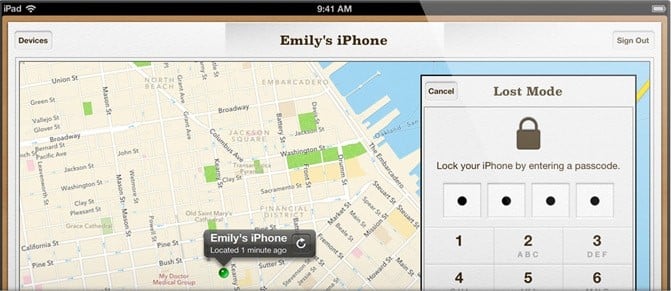
Почему планшеты теряют и почему важно подготовиться
Планшеты стали основным устройством для многих пользователей — они легче ноутбуков, дольше держат заряд и удобнее для медиа и работы. На планшете хранят расписания, документы, фото и банковские приложения. Потеря или кража означает не только материальный ущерб, но и риск утечки личных данных.
Краткое определение: «отслеживание устройства» — это процесс определения местоположения устройства с помощью GPS, Wi‑Fi, сотовых вышек или встроенных сервисов производителя.
Важно: большинство методов работают только если устройство включено и подключено к сети. Поэтому настройте защиту заранее.
Что сделать сразу после обнаружения пропажи
- Попытайтесь вспомнить последнее место и время использования. Чем раньше — тем выше шанс обнаружить устройство онлайн.
- Попробуйте позвонить на планшет (если есть SIM) или отправить сообщение с просьбой вернуть.
- Войдите в соответствующий облачный сервис (iCloud, Google) и попытайтесь определить местоположение и дистанционно заблокировать устройство.
- Если подозреваете кражу — сделайте фото/скриншоты, сохраните серийный номер и обратитесь в полицию.
План действий: быстрое руководство
- Проверить «Find My» (iPad) или Google/Android трекинг.
- Включить режим «Потерян» / «Lost Mode» или дистанционную блокировку.
- Если доступна, включить звук, чтобы найти устройство поблизости.
- Не пытайтесь лично задерживать подозреваемого.
- При невозможности вернуть — дистанционно стереть данные.
Найти iPad через Find My (iCloud)
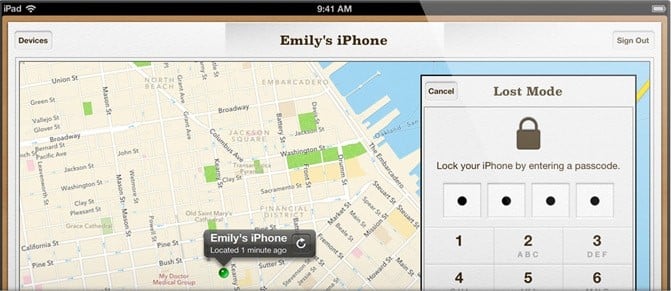
Find My — встроенный сервис Apple для iPhone, iPad и Mac. Чтобы он помог, планшет должен быть заранее подключён к iCloud и иметь включённую функцию «Найти iPad».
Как действовать:
- Перейдите на https://www.icloud.com или откройте приложение «Find My» на другом устройстве Apple и войдите под своим Apple ID.
- Выберите «Все устройства» и найдите в списке пропавший iPad.
- Система попытается показать текущее местоположение. Если устройство офлайн, вы увидите последнее известное местоположение.
- Доступные опции: «Воспроизвести звук», «Режим пропажи» и «Стереть iPad».
Пояснения к опциям:
- «Воспроизвести звук» полезно, если планшет упал в квартире или рядом.
- «Режим пропажи» блокирует устройство и показывает на экране сообщение с контактами. При включении режима будет требоваться пароль Apple ID при попытке отключить блокировку.
- «Стереть iPad» удаляет все данные — используйте только если точно не ожидаете возврата.
Примечание: блокировка и стирание выполнятся после выхода устройства в сеть. Если планшет выключен, нужно ждать.
Важно: если на устройстве включена двухфакторная аутентификация и «Activation Lock», вернуть устройство без ваших учётных данных практически невозможно — это снижает риск перепродажи похищенного iPad.
Отслеживание планшетов на Android
Для Android существует несколько популярных решений — от встроенных сервисов Google до сторонних приложений. Ниже описаны основные варианты и их особенности.
Встроенные инструменты Google
Android позволяет настроить «Найти устройство» через Google. Это работает, если устройство связано с Google-аккаунтом и у него включено определение местоположения.
Как проверить и использовать:
- Откройте https://www.google.com/android/find и войдите в ту же учётную запись Google, что и на планшете.
- Если устройство онлайн, вы увидите его на карте и получите опции: воспроизвести звук, заблокировать, стереть.
Совет: заранее включите геолокацию и разрешите приложению «Найти устройство» доступ к местоположению и администраторские права.
Android Lost
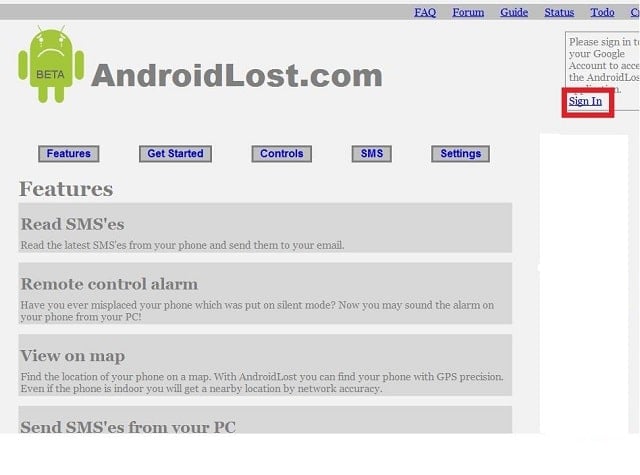
Android Lost — стороннее приложение для удалённого управления и поиска устройств. Особенности:
- Поддерживает дистанционную установку через Google Play (иногда возможно установить после потери, если планшет остаётся в сети и хозяин может зайти в Play Store).
- Может воспроизводить звук, использовать TTS (чтобы устройство «озвучило» сообщение), переслать и читать SMS, переадресовывать звонки (если есть SIM), скрывать сообщения.
- Делает снимки с фронтальной камеры и отправляет их на e‑mail, что полезно при краже.
- Позволяет дистанционно стереть данные.
Ограничения:
- Некоторые функции требуют предварительных разрешений.
- Возможность установки после потери зависит от того, вошли ли вы в Google Play на устройстве и не отключён ли магазин.
Where’s My Droid
Where’s My Droid — популярное приложение для поиска Android-устройств. Основные возможности:
- Определение местоположения на карте.
- Удалённое управление: блокировка, стирание данных (частично в Pro-версии).
- Уведомление при смене SIM-карты.
Примечание: многие удалённые функции доступны только в Pro-версии (платно). Сообщалось о ложных тревогах со стороны антивирусов — разработчики заявляют, что это ложные срабатывания и работают над совместимостью.
Цена: Pro-версия предлагается за 3,99 $ (USD).
Cerberus anti-theft
Cerberus — полнофункциональное антивор-приложение для Android. Ключевые функции:
- Удалённое управление через веб-портал и SMS-команды.
- Проверка SIM и уведомление при её смене.
- Принудительное включение GPS для точного определения местоположения.
- Снимки с камеры и запись звука/видео при вводе неверного кода.
- Возможность дистанционной блокировки и стирания.
Модель оплаты: бесплатная пробная версия, затем единоразовая лицензия за 2,99 $ (USD) на пожизненное использование.
Преимущества: мощный набор функций, работа через SMS, простой веб‑интерфейс.
Ограничения: на некоторых устройствах требуется расширенный набор разрешений и настройка администратора устройства.
Lookout Security & Antivirus
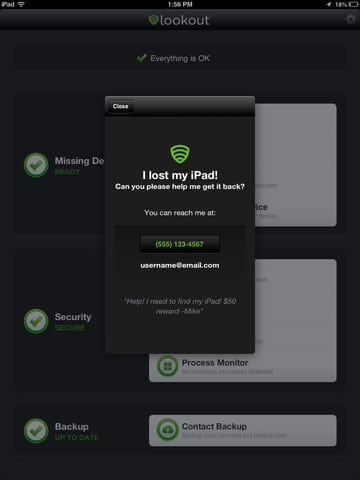
Lookout предлагает антивирусную защиту и функции поиска устройств. Особенности:
- Защита от вредоносного ПО и резервное копирование.
- Функция «Locate» и «Scream» — воспроизводит громкий сигнал (до 60 секунд).
- Signal Flare — сохраняет последнее местоположение перед разрядом батареи.
- Может делать фото при трёх неверных вводах пароля и отправлять его на email.
Ограничение: Lookout не всегда оповещает по e-mail при смене SIM-карты. Платная подписка открывает дополнительные функции.
Цена: платная версия — 29,99 $ в год (USD).
GadgetTrak

GadgetTrak — решение для iOS и Android с акцентом на приватность и резервное копирование.
Функции:
- Отслеживание через GPS, Wi‑Fi и сотовые вышки.
- Удалённый запуск тревоги.
- Резервное копирование контактов и фотографий на сервер сервиса.
- Возможность удалённого стирания данных.
Модель оплаты: пробный период, затем покупка. Цены: Android — пробный 7 дней, после — 19,95 $ (USD); iPad-версия — 3,99 $ (USD) единоразово.
Ограничение: некоторые функции (например, автоматическая съёмка фото) доступны только в премиальных версиях.
FoneHome
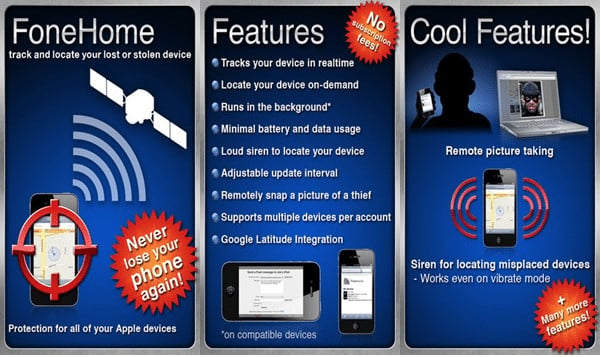
FoneHome предлагает базовый набор трекинга: карта местоположения, сообщение на экране, удалённая сирена, блокировка и дистанционная съёмка фронтальной камерой. Цена: 2,99 $ (USD).
Альтернатива: Google Latitude (историческая заметка)
Ранее Google предлагал Latitude как отдельный сервис для обмена местоположением. Сегодня функции определения местоположения интегрированы в Google Maps и «Найти устройство». Важно заранее включить обмен местоположением и историю местоположений, если вы хотите иметь дополнительный след.
Сравнительная таблица популярных приложений
| Приложение | Платформа | Базовые функции | Пробная/платная модель |
|---|---|---|---|
| Find My (Apple) | iOS | Отслеживание, режим пропажи, удаление | Бесплатно, встроено в iOS |
| Google Find My Device | Android | Локизация, звонок, блокировка, удаление | Бесплатно, встроено |
| Android Lost | Android | Звонок, TTS, фото, удалённое управление | Бесплатно, некоторые функции бесплатны |
| Where’s My Droid | Android | Локация, блокировка, уведомления SIM | Есть Pro за 3,99 $ |
| Cerberus | Android | Фото, звук, запись, SMS-команды | Пробный + 2,99 $ пожизненно |
| Lookout | iOS/Android | AV, локация, снимки, Signal Flare | Freemium, 29,99 $/год |
| GadgetTrak | iOS/Android | Локатор, бэкап, фото | Разовые покупки / подписки |
| FoneHome | iOS/Android | Локация, сообщение, сирена, фото | 2,99 $ единоразово |
Примечание: цены указаны в долларах США (USD) и соответствуют исходным данным разработчиков. Перед покупкой проверьте актуальную цену в магазине приложений.
Когда трекинг даёт сбой — типичные причины и контрмеры
- Устройство выключено или разряжено. Контрмера: включите опцию сохранения последнего местоположения при низком заряде (Signal Flare или аналог).
- Нет доступа к сети (Wi‑Fi/мобильная сеть). Контрмера: используйте приложения, поддерживающие SMS‑команды (например, Cerberus).
- Отсутствие предварительной настройки. Контрмера: настройте сервисы заранее и проверьте работу.
- Перепрошивка/сброс злоумышленником. Контрмера: включите Activation Lock (Apple) и админ-права для Android‑решений.
Мини‑методология: как подготовить устройство заранее (SOP)
- Включите встроенные сервисы: Find My для iPad, Find My Device для Android.
- Настройте резервное копирование: iCloud, Google Drive или сторонние решения.
- Установите и проверьте одно стороннее антивор‑приложение (Cerberus, Lookout или аналог).
- Активируйте PIN/пароль/сканер отпечатка и настройте авто‑блокировку через короткое время.
- Сохраните серийный номер (IMEI/MEID для устройств с SIM) и сохраните копию в безопасном месте.
Критерии приёмки:
- Устройство отображается в списке сервисов «Найти».
- Можно успешно воспроизводить звук и переключать режимы дистанционно.
- Резервная копия данных выполняется автоматически.
Роль‑ориентированные чеклисты
Владелец устройства — немедленные действия:
- Войти в iCloud/Google и попытаться локализовать.
- Включить «Режим пропажи» / заблокировать устройство.
- Сообщить провайдеру сотовой связи и полиции.
ИТ‑администратор (корпоративный планшет):
- Проверить MDM-политику (удалённая блокировка/стирание).
- Убедиться, что журнал доступа и геолокации сохранён.
- Инициировать удалённую очистку и заменить учетные данные/сертификаты.
Служба безопасности/правоохранительные органы:
- Попросить владельца предоставить серийный номер/IMEI и скриншоты локализации.
- Согласовать дальнейшие шаги по возврату и задержанию.
Безопасность и приватность
- Разрешения: антивор‑приложения требуют множества прав (доступ к местоположению, камере, SMS). Доверяйте только проверенным разработчикам.
- Хранение данных: резервные копии могут храниться на серверах разработчиков; изучите политику приватности перед загрузкой.
- GDPR/локальные требования: если на устройстве есть данные других людей (корпоративные или клиентские), выполните требования локального законодательства при обработке и передаче данных.
Совет: используйте двухфакторную аутентификацию для Apple ID и Google‑аккаунта.
Отдельные сценарии и рекомендации
Сценарий: планшет оставлен в общественном месте
- Немедленно запустите «Воспроизвести звук» через облачный сервис.
- Отправьте сообщение с просьбой вернуть и указанием безопасного способа связи.
- Не отправляйте угрозы или личные данные в сообщении.
Сценарий: подозрение на кражу
- Дистанционно заблокируйте устройство и включите режим потери/стирания.
- Свяжитесь с оператором мобильной связи и подайте заявление в полицию с IMEI/серийным номером.
- Отправьте полициям снимки/логи местоположения, если приложение их предоставило.
Сценарий: устройство корпоративное
- Немедленно оповестите IT и службу безопасности.
- Если используется MDM (Mobile Device Management), инициируйте удалённую очистку и отзыв сертификатов.
Как правильно обращаться с обнаруженной локацией
- Проверяйте точность: GPS обычно точен до нескольких метров, Wi‑Fi/башни — до десятков/сотен метров.
- Не отправляйтесь самостоятельно на адрес без полиции.
- Сохраняйте все скриншоты и электронные письма как доказательства.
Ментальные модели и эвристики
- Чем раньше вы действуете, тем выше шанс вернуть устройство.
- Всегда относитесь к устройству как к следующему потенциальному источнику утечки данных.
- Превентивная защита (пароли, резервные копии, трекинг) дешевле и эффективнее постфактум-реакций.
Три уровня готовности к потере устройства (уровни зрелости)
- Уровень 1 — Базовый: пароль/пин на экране, резервная копия отключена, трекинг не настроен.
- Уровень 2 — Средний: включён Find My/Find My Device, автоматические бэкапы, установлено одно стороннее приложение.
- Уровень 3 — Продвинутый: MDM (для корпоративных устройств), многослойная аутентификация, периодическое тестирование восстановления и доступа.
Цель: двигаться от уровня 1 к уровню 3.
Шаблон уведомления для полиции (короткий)
- Описание: планшет [марка и модель], цвет, серийный номер/IMEI.
- Время и место последнего известного использования.
- Скриншоты/логи из Find My / Google Find.
- Контактные данные владельца.
Пример сценария инцидента и шаги отката
- Обнаружили пропаж.
- Проверили локализацию через облачный сервис.
- Устройство онлайн — вызвали полицию и передали координаты.
- Полиция приехала, изъяла устройство.
- При невозможности возврата — дистанционно стерли данные и сменили пароли.
Критерии успешного завершения: данные защищены, устройство либо возвращено, либо удалено и не представляет угрозы утечки.
Частые вопросы (коротко)
- Можно ли установить приложeние после потери и отследить планшет? Иногда — если планшет остаётся в сети и у вас есть доступ к Google Play.
- Стирание гарантирует, что данные не попадут к чужим? Да, дистанционное стирание удаляет пользовательские данные, но в редких случаях сам носитель может требовать физического доступа для полного удаления.
Итог и рекомендации
- Настройте Find My (iPad) или Find My Device (Android) прямо сейчас.
- Включите резервное копирование и двухфакторную аутентификацию.
- Установите проверенное антивор‑приложение и уточните его права и политику конфиденциальности.
- При пропаже действуйте быстро: локализация, блокировка, оповещение полиции.
Important: никогда не сталкивайтесь с подозреваемыми лично. Всегда действуйте через полицию.
Дополнение: блок‑схема принятия решения при пропаже планшета
flowchart TD
A[Обнаружили пропажу] --> B{Планшет включён и онлайн?}
B -- Да --> C[Войти в Find My / Google Find]
C --> D{Показано местоположение?}
D -- Да --> E{Место безопасно для возврата?}
E -- Да --> F[Связаться с владельцем места / забрать]
E -- Нет --> G[Сообщить в полицию, передать координаты]
D -- Нет --> H[Показано последнее местоположение]
H --> G
B -- Нет --> I[Включить режим пропажи / блокировку / стереть]
I --> J[Сообщить оператору и полиции]
F --> K[Проверить данные и сменить пароли]
G --> K
J --> KЕсли вы хотите, могу подготовить: 1) индивидуальный чеклист подготовки для вашей модели планшета; 2) короткое сообщение для отображения на экране в режиме потери; или 3) экспорт инструкций шаг‑за‑шаг с картинками для передачи в полицию.
Похожие материалы

Herodotus: механизм и защита Android‑трояна

Включить новое меню «Пуск» в Windows 11

Панель полей сводной таблицы в Excel — руководство

Включить новое меню «Пуск» в Windows 11

Дубликаты Диспетчера задач в Windows 11 — как исправить
